- Wissensdatenbank
- Kundenservice
- Chatflows
- Spracheinstellungen Ihres Chatflows bearbeiten
Spracheinstellungen Ihres Chatflows bearbeiten
Zuletzt aktualisiert am: 29 Januar 2024
Mit einem der folgenden Abonnements verfügbar (außer in den angegebenen Fällen):
Passen Sie die Sprache an, die Ihre Besucher sehen, wenn sie mit Ihnen auf Ihrer Website chatten.
Bitte beachten Sie: Wenn Sie die Sprache Ihres Conversations-Tools ändern möchten, erfahren Sie mehr über Ändern der Standardsprache in Ihrer HubSpot-Oberfläche.
Individuelle Willkommensnachrichten
Wenn Sie einen Live-Chat bearbeiten, können Sie die Willkommensnachricht und die E-Mail-Erfassungsnachricht frei und in jeder Sprache festlegen. Aus diesem Grund sollten Sie, wenn Sie verschiedene Versionen Ihrer Website haben, separate Willkommensnachrichten und für Besucher aus bestimmten Ländern oder Regionen erstellen . Erfahren Sie, wie Sie eine bestimmte Sprache chatflow zu Ihrem mehrsprachigen Website-Inhalt hinzufügen.
So bearbeiten Sie die Willkommensnachricht und die E-Mail-Erfassungsnachricht für einen einzelnen Live-Chat:
- Klicken Sie in Ihrem HubSpot-Account auf Service und dann auf Chatflows.
- Bewegen Sie den Mauszeiger über einen bestimmten Live-Chat und klicken Sie auf „Bearbeiten“.
- Auf der Registerkarte „Erstellen“:
- Klicken Sie auf „Willkommensnachricht“, um den Abschnitt zu erweitern, und geben Sie dann Text in einer beliebigen Sprache im Textfeld „Willkommensnachricht schreiben“ ein.
- Klicken Sie auf „E-Mail-Erfassung“, um den Abschnitt zu erweitern, und geben Sie dann Text in einer beliebigen Sprache im Textfeld „E-Mail-Erfassungsnachricht“ ein.

- Klicken Sie auf Speichern.
Sprache für Widget-Kontextdaten
Sie können die Sprache für die kontextbezogenen Widget-Daten in Ihren live chat settingskonfigurieren. Zu den Widget-Kontextdaten zählen:
- Datums- und Zeitstempel
- Die Schaltfläche „Senden“
- Die Aufforderung „Nachricht schreiben“
- Die Aufforderung für die E-Mail-Adresse, der Hilfetext und die Bestätigungsnachricht
- Die Nachricht „Antwortet normalerweise in“
- Die Nachricht „Zurück am/um“
Bitte beachten Sie: wenn die Chatflow-Sprache auf Deutsch oder Japanisch eingestellt ist, wird der vollständige Name des Benutzers im Live-Chat Widget angezeigt.
Vom Bot unterstützte Sprachen und Zeitzonen
Sie können eine der von HubSpot unterstützten Sprachen in den Einstellungen Ihres Bots auswählen. Erfahren Sie mehr über HubSpot's Sprachangebote.
Die Sprache, die Sie auswählen, ist die Sprache, in der Ihre Bot-Nachrichten und -Aktionen angezeigt werden. Bei Nachrichten, die von Besuchern in anderen Sprachen als Englisch gesendet werden, kann das Bots-Tool nicht alle Datums-/Zeitausdrücke extrahieren und kann Namen, Zahlenbereiche oder Iterationen von Ja oder Nein nicht vollständig extrahieren.
Wenn ein Besucher beispielsweise eine Nachricht auf Englisch sendet und einen Datum/Uhrzeit-Ausdruck wie „tomorrow at three PM“ verwendet, kann das Bots-Tool diesen in ein Format wie "3.8.2018 um 15:00 Uhr" umwandeln. Wenn ein Besucher jedoch einen Datum/Uhrzeit-Ausdruck in einer anderen Sprache als Englisch verwendet, kann das Bots-Tool dieses Datum und diese Uhrzeit nicht aus der Nachricht des Besuchers extrahieren und übersetzen.
E-Mail mit Follow-up-Transkript
Die Folge-E-Mail mit der Chat-Mitschrift wird in der Sprache gesendet, die Sie in Ihren Account-Einstellungenfestgelegt haben.
Erstellen Sie einen Chatablauf für Ihre mehrsprachigen Seiten
Sie können einen chatflow zu Ihren mehrsprachigen Landingpages und Website-Seiten hinzufügen. Targeting-Regeln ermöglichen es Ihnen zu kontrollieren, auf welchen Seiten der Chatflow erscheint, so dass Sie sicherstellen können, dass der Chatflow in der richtigen Sprache nur auf den Seiten erscheint, die auf dieser Sprachdomain gehostet werden. Es wird empfohlen, das Targeting auf der Grundlage von Website-URLs vorzunehmen, anstatt das Targeting auf der Grundlage der Browsersprache oder des Landes des Besuchers von vorzunehmen.
- Klicken Sie in Ihrem HubSpot-Account auf Service und dann auf Chatflows.
- Bewegen Sie den Mauszeiger über den Chatablauf, den Sie für Ihren Sprachinhalt erstellt haben, und klicken Sie auf Bearbeiten.
Bitte beachten Sie: Wenn Sie die Sprache auf der Registerkarte Optionen für einen bestehenden Chatflow ändern, wird nicht automatisch seine Standardtextwerte aktualisieren (z. B. die Willkommensnachricht des Chatflows, Wissensdatenbank-Suche, usw.). Wenn Sie die Standardtextwerte für einen bestehenden Chatflow aktualisieren möchten, müssen Sie diese manuell auf der Registerkarte Build aktualisieren oder einen neuen bot oder live chat für eine bestimmte Sprache erstellen.
- Klicken Sie in der linken Seitenleiste auf die Registerkarte Ziel.
- Bearbeiten Sie die URLs der Websites, auf die Sie abzielen:
- Klicken Sie auf das erste Dropdown-Menü und wählen Sie Website-URL aus.
- Um alle Seiten einer bestimmten Domain anzusprechen, klicken Sie auf das zweite Dropdown-Menü und wählen Sie enthält.
- Geben Sie Ihre vollständige Sprach-Domain in das Textfeld ein. Wenn Sie zum Beispiel französischsprachige Inhalte auf www.company.com/fr/ gehostet haben, geben Sie www.company.com/fr/ein. Der Chatflow wird auf jeder Seite erscheinen, deren URL www.company.com/fr/enthält. Alternativ können Sie auch den Sprach-Slug der Seite eingeben, /fr/.
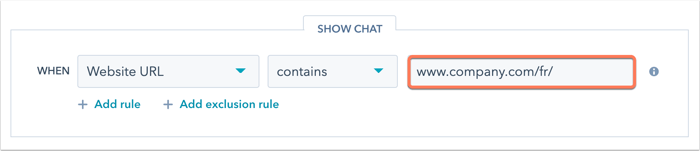
- Klicken Sie auf Speichern.
Wenn Sie mehrere Seitenvarianten haben, können Sie einen anderen Chatflow für die einzelnen Sprachen erstellen. Stellen Sie sicher, dass nur die gewünschte Sprachen-URL in den Targeting-Einstellungen des Chatflows angegeben ist.